如何使用ai绘画人物头发?ai绘画人物头发的方法步骤
更新日期:2023-09-23 17:51:19
来源:系统之家
手机扫码继续观看

如何使用ai绘画人物头发?在我们使用ai绘画人像时很多小伙伴表示不知道该怎么绘画头发,那么今天小编就给大家带来使用ai给人物绘制头发的具体操作步骤。
方法/步骤
1、首先我们打开ai这款软件,进入ai的操作界面,如图所示:
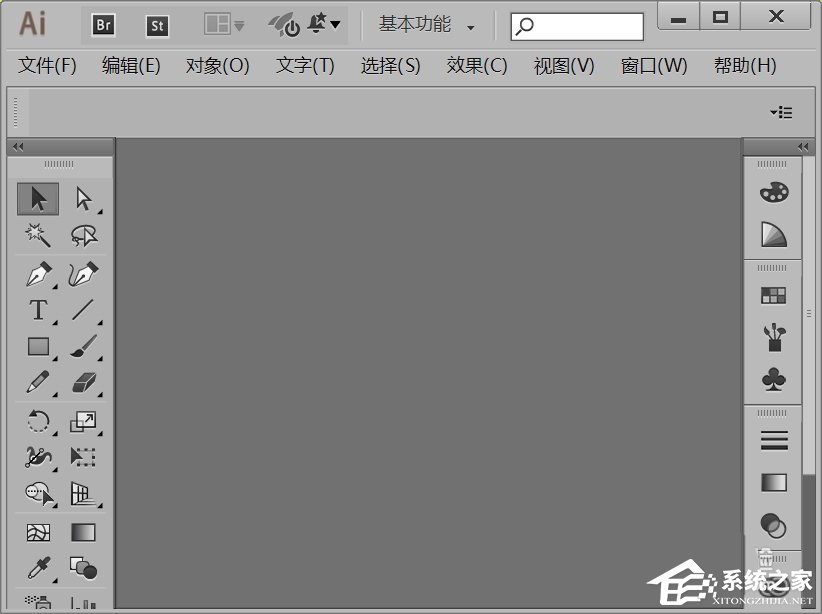
2、然后我们在该界面内按下Ctrl+N键,在弹出的对话框内设置参数如图所示:
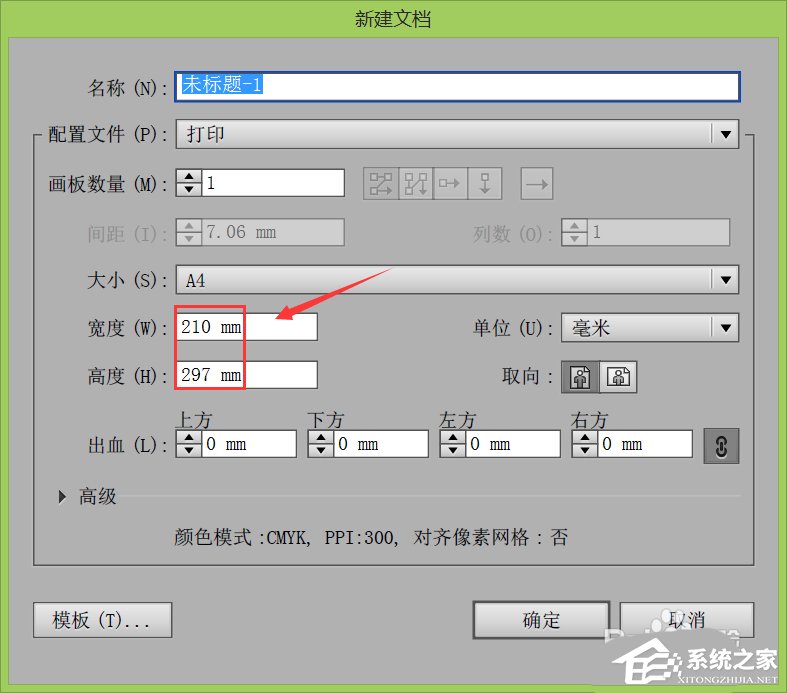
3、再在工具箱内找到椭圆形工具,如图所示:
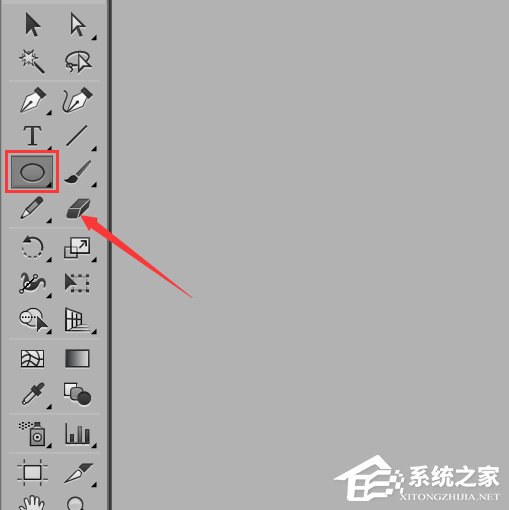
4、接着使用椭圆形工具,在绘图区里绘制一个椭圆形,如图所示:
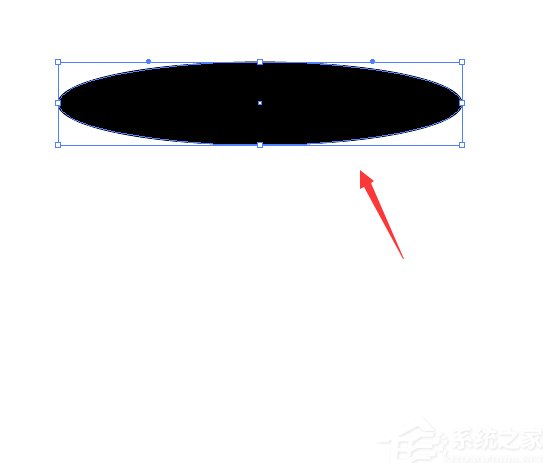
5、再使用选择工具调节椭圆的形状如图所示:

6、然后再找到画笔定义选项里的画笔库菜单,如图所示:
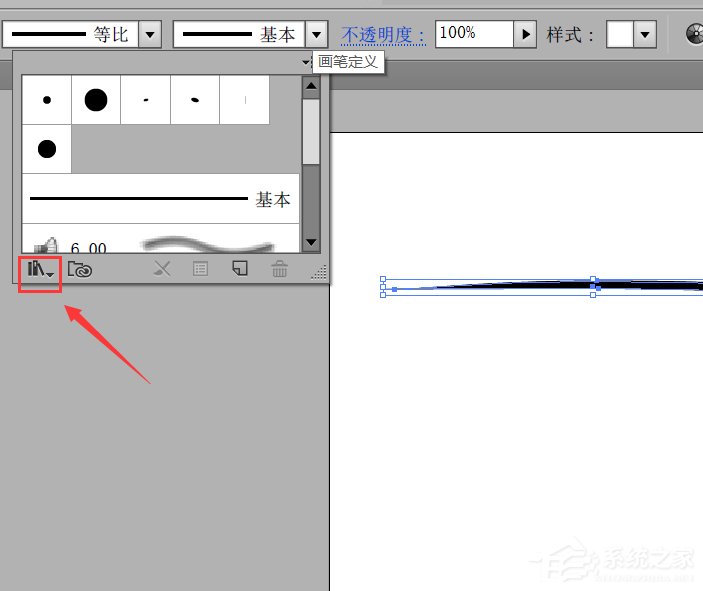
7、接下来点击画笔库菜单,在其内找到保存画笔选项,如图所示:
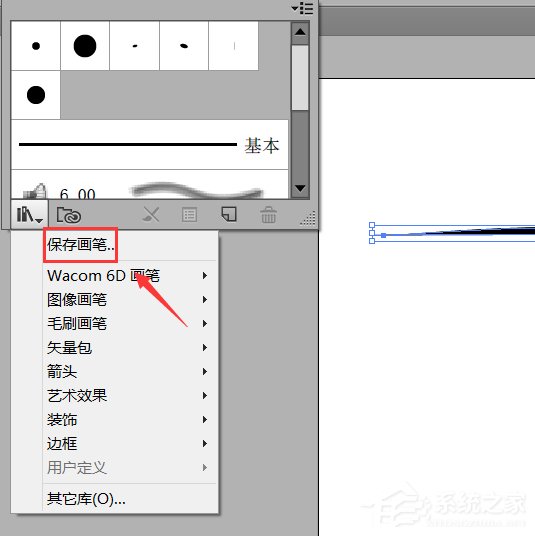
8、最后选择我们刚刚保存的画笔样式,在绘图区里就可以画出人物的头发了,如图所示:

以上就是ai绘制人物头发的具体操作步骤啦,大家都学会了吗?还想了解更多软件教程尽在系统之家。
该文章是否有帮助到您?
常见问题
- monterey12.1正式版无法检测更新详情0次
- zui13更新计划详细介绍0次
- 优麒麟u盘安装详细教程0次
- 优麒麟和银河麒麟区别详细介绍0次
- monterey屏幕镜像使用教程0次
- monterey关闭sip教程0次
- 优麒麟操作系统详细评测0次
- monterey支持多设备互动吗详情0次
- 优麒麟中文设置教程0次
- monterey和bigsur区别详细介绍0次
系统下载排行
周
月
其他人正在下载
更多
安卓下载
更多
手机上观看
![]() 扫码手机上观看
扫码手机上观看
下一个:
U盘重装视频












